您喜歡在 iOS 設備上使用 Airplay 嗎? 因為為什麼不呢?! 您可以從任何 iOS 設備流暢地將音樂、照片、電影和視頻共享到支持的揚聲器、智能電視,當然還有 Apple TV。
但是,大多數用戶報告了 Mac 上的 Airplay 問題。 所以今天,我們將修復 Airplay 在 Mac 上不顯示 問題並充分利用您可愛的 Apple 功能。
什麼是 iMovie? 如何解決“iMovie 磁盤空間不足”錯誤 將 FoneDog 用於“iMovie 磁盤空間不足”錯誤 結論
人們也讀 解決 Mac 筆記消失問題的快速簡便方法 2023 年的“做什麼”提示 - Airdrop 在 Mac 上不起作用
第 1 部分。使用 Airplay 需要滿足哪些要求?
您是否對在 Apple TV 上觀看電影感到興奮,但您的 Airplay 在 Mac 上的任何地方都看不到? 您可能需要清除一些障礙物才能順利使用它。
Airplay 在 Mac 上不顯示 是大多數用戶遇到的常見問題。 發生這種情況的原因可能有很多。 不用擔心; 我們已經匯總了可能解決此問題的所有解決方案。
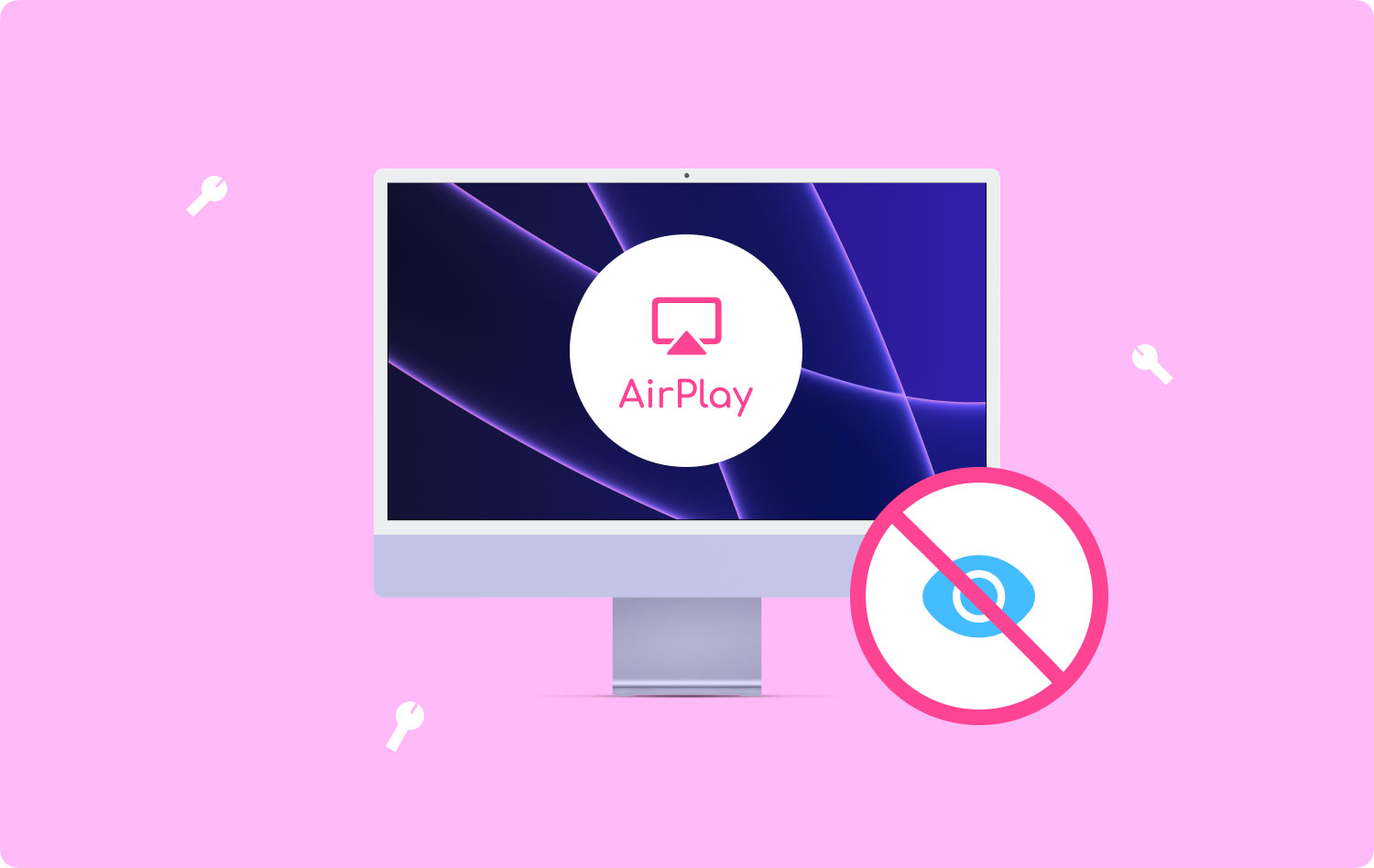
設備兼容性
Airplay 在最新的 iOS 設備和軟件版本上效果最佳。 首先,您需要確保您的 Mac 支持 Airplay。 由於某些鏡像限制,較舊的 Mac 無法流式傳輸 Airplay 視頻。
只有 2011 年和最近的 Mac 能夠支持 Airplay 流媒體,只有 2nd-gen 或更高版本的 Apple TV。 要查看您擁有的 Mac 和您使用的操作系統,請單擊 Apple 圖標並轉到“關於這台 Mac”並選擇“更多信息”按鈕。
以下是完整的要求 流媒體播放:
- 發送方和接收方設備必須在同一個 Wi-Fi 網絡上
- Airplay 接收器,例如 Apple TV、智能電視/HDTV、XMBC、Reflector 等
- 裝有 iOS 7 或更高版本的 iPhone、iPod 和 iPod Touch
第 2 部分。如何在 Mac 上打開 Airplay
Airplay 的工作原理是通過同一網絡在兼容設備之間無線傳輸媒體文件。 Airplay 的一種流行用途是將您在 Mac 上觀看或收聽的任何內容鏡像到 Apple TV 或任何智能家居電視或應用程序驅動的電視上。
您只需連接兩台設備並開始觀看您最喜愛的系列節目。
要在 Apple TV 上打開 Airplay:
- 未結案工單 設定 在蘋果電視上
- 選擇 的Airplay
- 打開它
如何在 Mac 上使用 Airplay:
- 找到並單擊位於 Mac 菜單欄右側的 Airplay 圖標
- 選擇首選的鏡像選項。
你可以選擇 鏡子內置顯示器,這將準確反映 Mac 的分辨率。 下一個選項是, 鏡子Apple TV 這將與您的電視分辨率相匹配,最後,您可以選擇用作 獨立顯示,這將擴展桌面並顯示為附加顯示器。
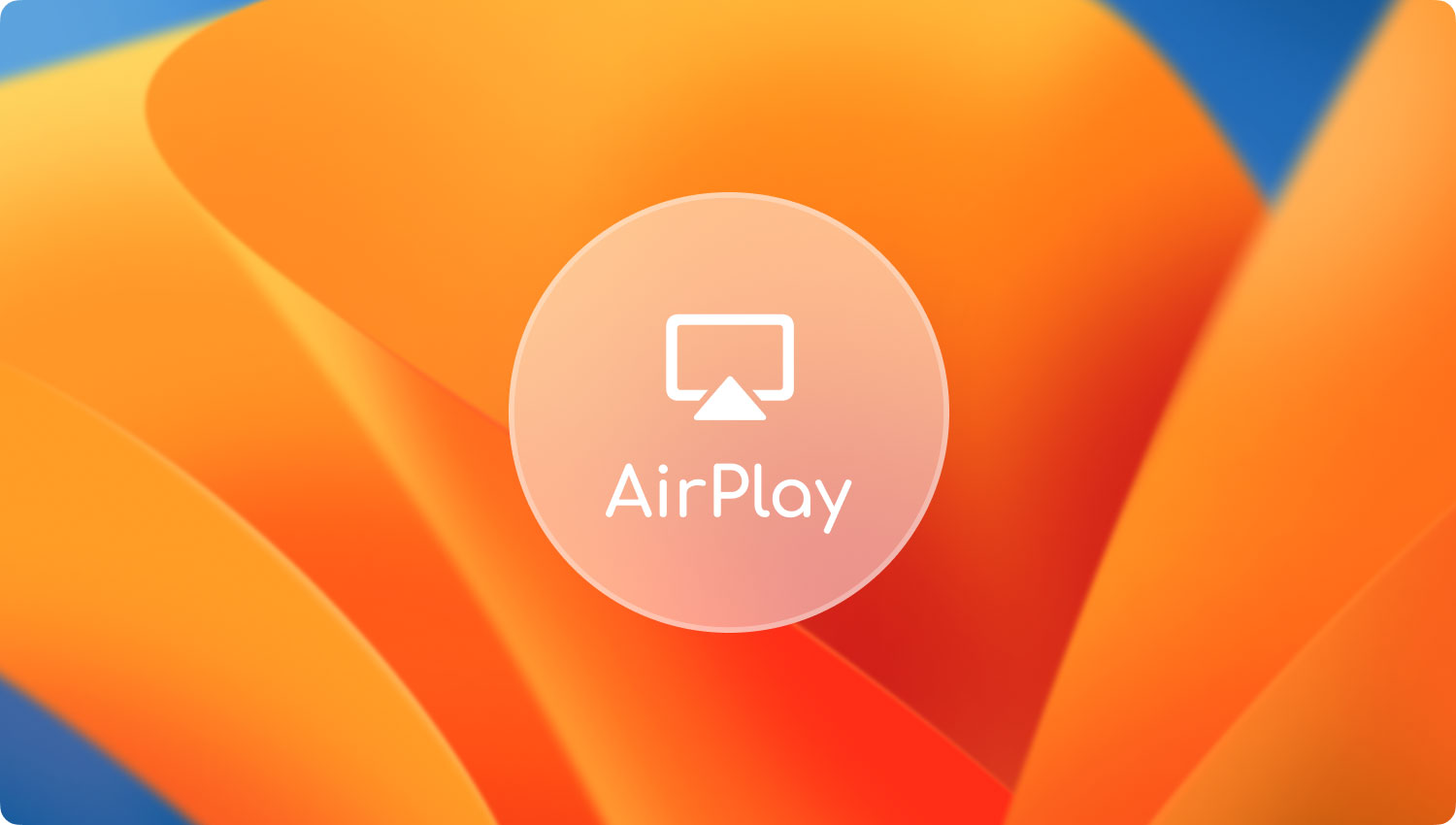
第 3 部分。 如何修復 Airplay 在 Mac 上不顯示
如果您已經滿足使用的基本要求 Airplay 但它仍然沒有在您的 Mac 上顯示,這裡有一些您可以嘗試的快速修復方法:
檢查更新
如果您無法連接兩台設備,請檢查兩台設備是否都有最新的軟件更新。
要更新 Apple TV:
- 首先,您需要轉到 設定 並點擊 軟件更新 下 系統.
- 如果有可用的更新,請單擊“下載並安裝”。
等到更新完成。 更新正在進行時,請勿斷開連接或拔下 Apple TV 的插頭。
更新 Mac:
- 轉到系統偏好設置並單擊 軟件更新.
- 如果有可用的更新,請單擊下載並安裝。
以後也可以設置自動更新。 只需轉到 AppStore 並單擊“自動使我的 Mac 保持最新狀態”。 只要有可用更新,這就會向您發送通知。
刪除 Apple TV 上的限制
如果公開設置,任何人實際上都可以通過 Airplay 播放您的 Apple TV,這就是管理和設置限制必不可少的原因。
要更改限制設置,只需轉到“設置”,然後選擇“Airplay”,然後從這裡您可以自定義哪些人可以通過 Airplay 播放到 Apple TV。
- 同一網絡上的任何人
- 每個人
- 需要密碼
- 只有共享這個家的人
關閉防火牆 (OS X)
OS X 10.5.1 及更高版本包含防火牆設置,可讓您控制每個應用程序的所有連接。 這可以防止不需要的應用程序連接到您的設備並控製網絡端口。
- 單擊 Apple 菜單並轉到系統偏好設置
- 轉到安全和隱私或安全
- 選擇防火牆選項卡
- 單擊鎖定圖標並提供管理員名稱和密碼
- 開啟防火牆或點擊開始啟用
- 如果需要,您可以轉到高級並自定義防火牆配置
允許防火牆上的特定應用程序
- 打開防火牆選項
- 選擇加號 (+) 添加應用程序
- 選擇您希望允許連接權限的所需應用
- 勾選添加並勾選確定
如果您以後想刪除特定應用,可以返回此設置。 只需使用減號 (-)。
重新啟動 Mac 和 Apple TV
在兩台設備上執行快速重啟,讓它們恢復活力。 一些用戶報告說,在快速重啟後,Airplay 出現在 Mac 上。

關閉藍牙
藍牙可能會阻礙 Apple TV 和 Mac 之間的連接。 關閉 Mac 上的藍牙以確保它們連接順暢。
您可以使用多個選項關閉 Mac 上的藍牙。
通過 狀態 目錄
- 在操作欄點擊 藍牙 菜單或狀態欄中的圖標
- 選擇 關 藍牙
通過 系統偏好設定
- 從 Apple 菜單轉到系統偏好設置
- 選擇藍牙並點擊關閉藍牙
部分4。 概要
定影 的Airplay 那是 Mac 上不顯示 很簡單。 如果一種解決方案無法解決問題,您可以嘗試多種選擇。
您現在可以開始觀看您最喜愛的視頻或收聽您的播放列表,甚至可以通過 Airplay 連接查看文檔。 如果在嘗試連接 iOS 設備時可能出現任何問題,請記住我們上面給出的提示。
您是否遇到過這個問題或 Mac 上的任何其他問題? 您還有其他快速修復方法可以與我們分享嗎? 請在下方給我們留言!
